Pada Postingan yang lalu saya sudah menjelaskan tetang fungsi Setting ODBC untuk penggunaan Aplikasi E-SPT, pada Postingan kali ini saya akan menjelaskan tata cara setting ODBC untuk Windows 64bit. Kenapa perlu?, karena program ODBC pada windows 64bit untuk Windows 7-10 ada 2 nah untuk bisa mensetting Database e-SPT pada windows 64bit sedikit berbeda, tanpa panjang lebar berikut caranya:
Langkah pertama:
Klik tombol start pada tampilan Windows, lalu pilih Computer/My Computer.

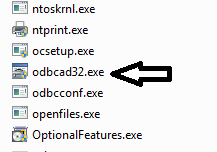
Langkah Keenam:
Setelah Aplikasi terbuka Silahkan tambahkan ODBC seperti pada postingan yang sebelumnya.
Link Setting ODBC:
https://infopajakbersama.blogspot.com/2018/03/setting-odbc-cara-untuk-menambahkan.html
Sekian Terima kasih, Jika ada kesulitan silahkan tinggalkan pesan dikolom komentar.
Langkah pertama:
Klik tombol start pada tampilan Windows, lalu pilih Computer/My Computer.
Langkah Kedua:
Pilih Drive C:/ atau Drive tempat menyimpan Program Windows pada Komputer Anda.
Langkah Ketiga:
Pilih Folder Windows, Lalu Klik
Langkah Keempat:
Cari Folder SysWOW64 , Lalu Klik

Langkah Kelima:
Cari Program odbcad32.exe, Lalu Buka
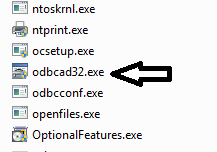
Langkah Keenam:
Setelah Aplikasi terbuka Silahkan tambahkan ODBC seperti pada postingan yang sebelumnya.
Link Setting ODBC:
https://infopajakbersama.blogspot.com/2018/03/setting-odbc-cara-untuk-menambahkan.html
Sekian Terima kasih, Jika ada kesulitan silahkan tinggalkan pesan dikolom komentar.



pak, kalau seandainya databasenya lain PC bagaimana seting yang bagusnya? adakah tutorialnya? terima kasih sebelumnya
BalasHapusTerimakasih gan, saya sempat bingung tidak ada drive connectoe odbc pas buka file odbc setelah install
BalasHapusLink setting ODBC untuk Data Transaksi Harian gimana tampilannya, ya
BalasHapusMaksudnya gmn ya Pak?, Seting ODBC disini untuk menambahkan jumlah database pada SPT PPh .
Hapus